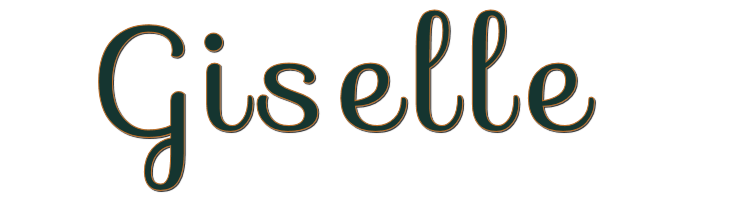

Deze les is gemaakt met PSPX9
Maar is goed te maken met andere versies .
© by SvC-Design

Materialen Download :
Here
******************************************************************
Materialen :
alphachannel-giselle.pspimage
bordas-tuto-MJ.pspimage
deco-MJ.png
mask-1-MJ.jpg
mask-MJ-1.jpg
masksoft-MJ.jpg
image-AI-tube-MJ.png
mistedtuto-MJ.png
******************************************************************
Filters:
Effecten – insteekfilters - Mehdi - Sorting Tiles – sorting tiles
Effecten – insteekfilters - Simple - Top Left Mirror
Effecten – insteekfilters - MuRa's Seamless - Emboss at Alpha
Effecten – insteekfilters - Carolaine and Sensibility - CS-Linear-H
Effecten – insteekfilters - AAA Frames – Fotoframe
Effecten – insteekfilters - AAA Filters - Custom
******************************************************************
Kleurenpallet:

******************************************************************
Werkwijze
Bij gebruik van andere tubes en kleuren, kan de mengmodus en/of laagdekking verschillen
******************************************************************
Algemene voorbereidingen :
Installeer eerst je filters voor je PSP opent !!
Maskers : opslaan in je maskerfolder in PSP, tenzij anders vermeld
Textuur & Patroon : opslaan in je textuurfolder in PSP
Selecties : opslaan in je map Selecties in PSP
Open je tubes in PSP
******************************************************************
We gaan beginnen Veel plezier!
Denk eraan om je werk regelmatig op te slaan
******************************************************************
Voorgrondkleur: #bf6f28
Achtergrondkleur #153530
1.
Open alphachannel-giselle.pspimage
Venster – dupliceren
Minimaliseer het origineel – we werken op de kopie
Vul met uw donker kleur
Selecties - Alles selecteren
2.
Open image-AI-tube-MJ.png
Bewerken – kopieren
Bewerken – plakken in de selectie
Selecties – niets selecteren
3.
Effecten – afbeeldingseffecten – naadloze herhaling- standaard- Overgang naar :100
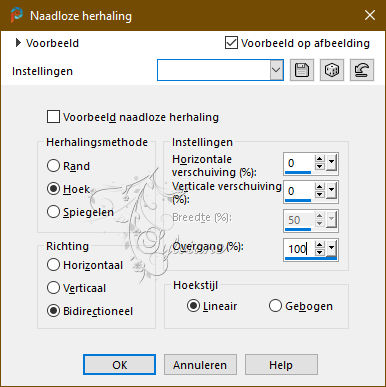
4.
Aanpassen - Vervagen - Gaussiaanse vervaging
Bereik: 50,00
5.
Open masksoft-MJ.jpg
Bewerken – kopieren
Bewerken – plakken als nieuwe laag
Mengmodus: Zacht licht
Lagen – samenvoegen – zichtbare lagen samenvoegen
6.
Effecten – afbeeldingseffecten – naadloze herhaling- standaard- Overgang naar :100
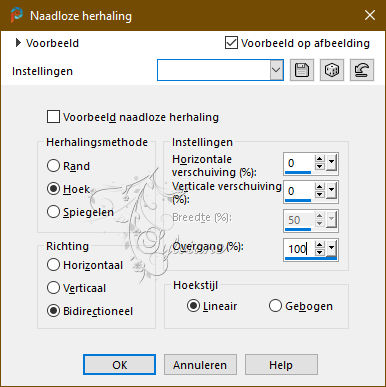
7.
Effecten – insteekfilters - Mehdi - Sorting Tiles – sorting tiles
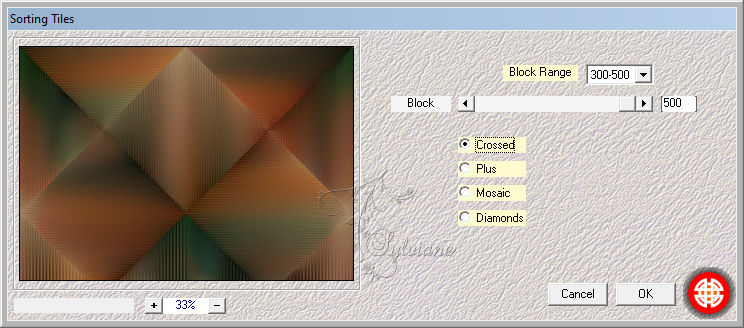
8.
Effecten – afbeeldingseffecten – naadloze herhaling- standaard- Overgang naar :100
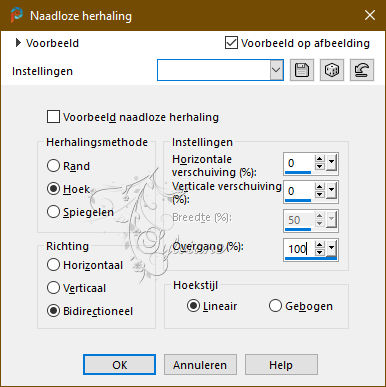
9.
Effecten – insteekfilters - Simple - Top Left Mirror
10.
Effecten – randeffecten – accentueren
11.
Lagen – Nieuwe Rasterlaag
vul met lichte kleur
12.
Lagen – Nieuwe Maskerlaag – Uit Afbeelding - mask-1-MJ.jpg
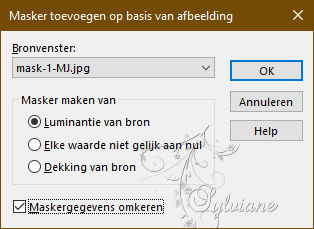
Lagen – Samenvoegen – Groep Samenvoegen
13.
Effecten – insteekfilters - MuRa's Seamless - Emboss at Alpha – standaard
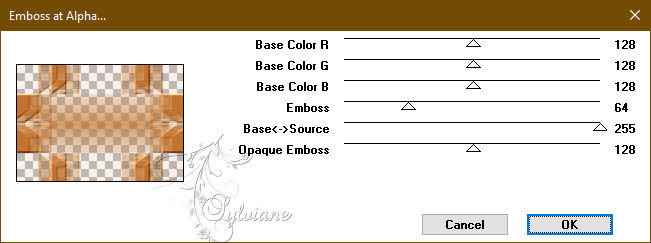
14.
Effecten – insteekfilters - Simple - Top Left Mirror
Effecten – 3D effecten – slagschaduw
0/ 0/ 60/ 30 - kleur:#000000
15.
Activeer Samengevoegd
Selectie – Selectie Laden/Opslaan – Selectie Laden uit Alfakanaal- Selectie #1
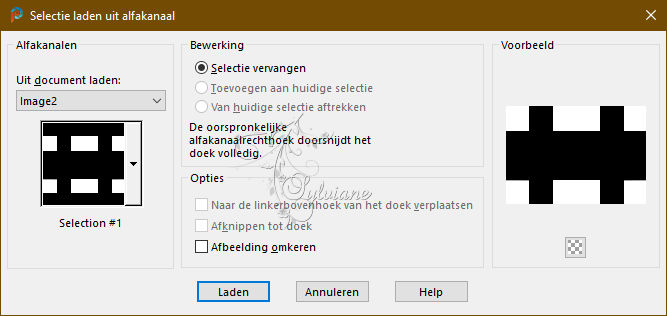
Selectie – laag maken van een selectie
Lagen – schikken – vooraan
16.
Effecten – insteekfilters - Carolaine and Sensibility - CS-Linear-H
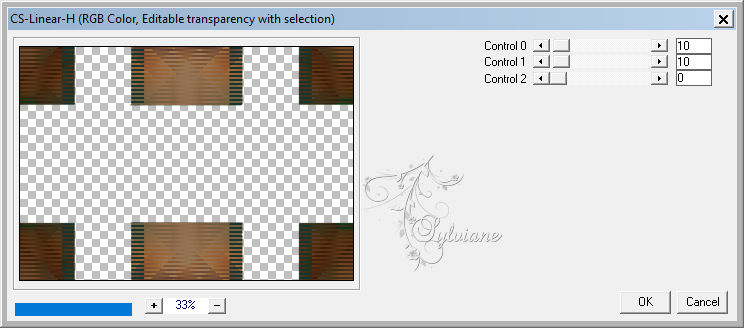
17.
Aanpassen - Scherpte - Verscherpen
Effecten – 3D effecten – slagschaduw
0/ 0/ 60/ 30 - kleur :#000000
Selecties – niets selecteren
18.
Lagen – Nieuwe Rasterlaag
vul met donkere kleur
19.
Lagen – Nieuwe Maskerlaag – Uit Afbeelding – mask-MJ-1.jpg
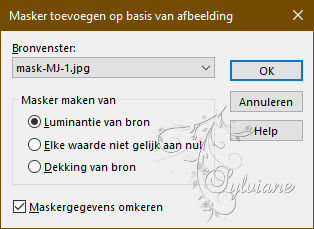
Lagen – Samenvoegen – Groep Samenvoegen
20.
Effecten – insteekfilters - MuRa's Seamless - Emboss at Alpha – standaard
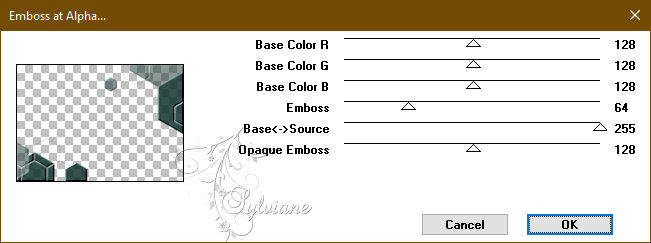
21.
Effecten – insteekfilters - Carolaine and Sensibility - CS-Linear-H
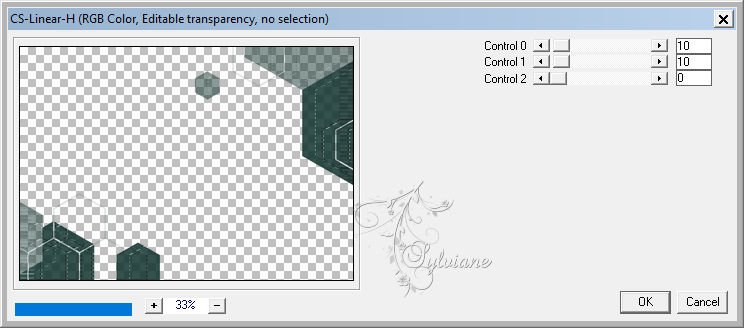
Effecten – 3D effecten – slagschaduw
0/ 0/ 60/ 30 - kleur :#000000
Activeer de onderste laag
22.
Selectie – Selectie Laden/Opslaan – Selectie Laden uit Alfakanaal- Selectie #2
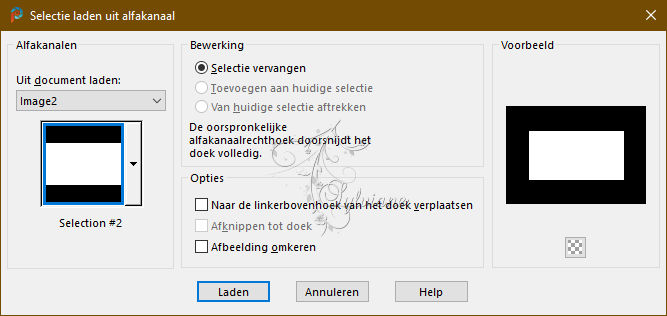
23.
Selectie – laag maken van een selectie
Lagen – schikken – vooraan
24.
Effecten – insteekfilters - Carolaine and Sensibility - CS-Linear-H
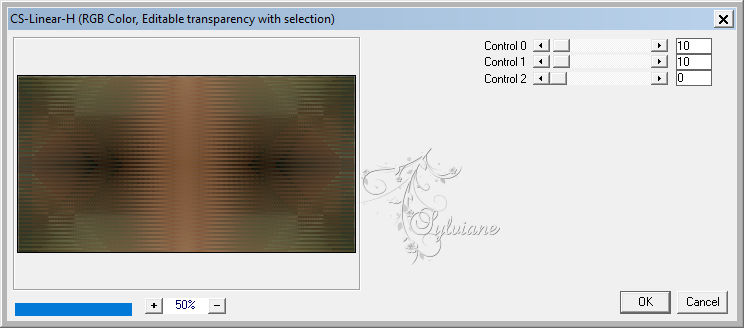
25.
Selectie – zwevend
Effecten – insteekfilters - AAA Frames – Fotoframe
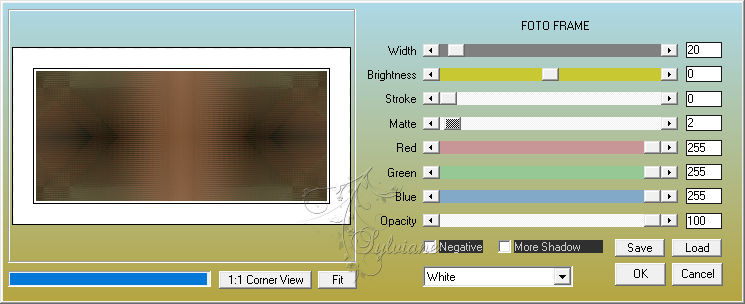
Selecties – niets selecteren
26.
Effecten – insteekfilters - Simple - Top Left Mirror
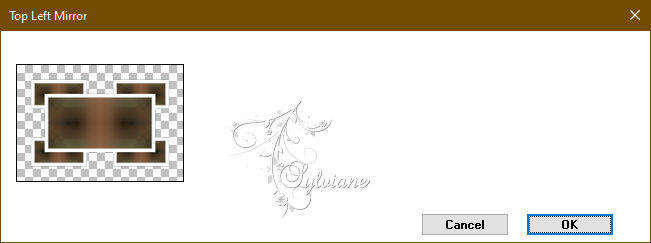
27.
Selectie – Selectie Laden/Opslaan – Selectie Laden uit Alfakanaal-Selectie #3
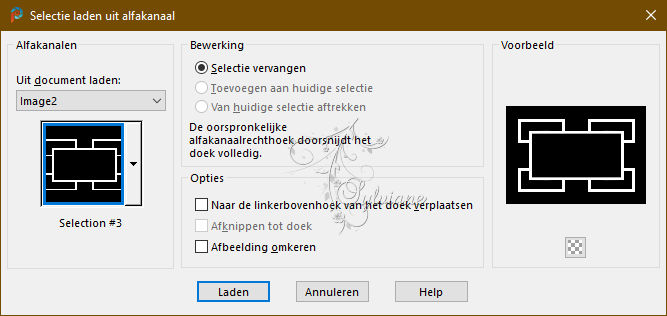
28.
Vul met lichte kleur
Effecten – 3D effecten – slagschaduw
0/ 0/ 60/ 30 - kleur :#000000
Selecties – niets selecteren
30.
Afbeelding - Formaat wijzigen - 80%
Geen vinkje bij formaat van alle lagen wijzigen
31.
Selectie – Selectie Laden/Opslaan – Selectie Laden uit Alfakanaal- selectie #4
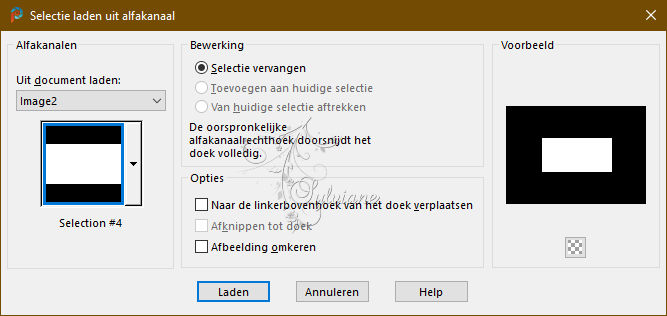
Lagen – Nieuwe Rasterlaag
32.
Open mistedtuto-MJ.png
Bewerken – kopieren
Bewerken – plakken in de selectie
Lagen – samenvoegen – omlaag samenvoegen
Selecties - Omkeren
Effecten – 3D effecten – slagschaduw
0/ 0/ 60/ 30 - kleur :#000000
Selecties – niets selecteren
33.
Afbeelding - Vrij roteren - Links - 8,00
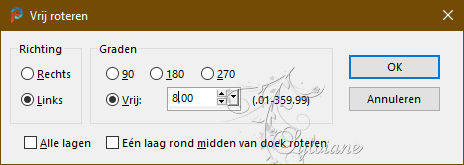
Effecten – 3D effecten – slagschaduw
0/ 0/ 60/ 30 - kleur :#000000
34.
Open deco-MJ.png
Bewerken – kopieren
Bewerken – plakken als nieuwe laag
Staat goed
Mengmodus – Bleken
Dit hebben we:
35.
Afbeelding – randen toevoegen – Symmetrisch - 1px - donkere kleur
Afbeelding – randen toevoegen – Symmetrisch - 1px - lichte kleur
36.
Selecties - Alles selecteren
Afbeelding – randen toevoegen – Symmetrisch- 50px - donkere kleur
37.
Selecties - Omkeren
Lagen – Nieuwe Rasterlaag
38.
Open bordas-tuto-MJ.pspimage
Bewerken – kopieren
Bewerken – plakken in de selectie
Afhankelijk van je kleuren zet je de Mengmodus op Luminantie (L) of Kleur
Lagen – samenvoegen – zichtbare lagen samenvoegen
Selecties – niets selecteren
39.
Effecten – insteekfilters - AAA Filters - Custom - Landscape

40.
Open image-AI-tube-MJ.png
Bewerken – kopieren
Bewerken – plakken als nieuwe laag
Indien nodig formaat wijzigen
Plaats het zoals in het voorbeeld
Slagschaduw naar eigen zin
41.
Zet je watermerk erop
Afbeelding – randen toevoegen – Symmetrisch - 1px - donkere kleur
42.
De lagen zijn samengevoegd
Afbeelding Formaat wijzigen - Breedte 1000px
Opslaan als .jpg
Back
Copyright Translation 2024 by SvC-Design
------------------------------------------------------------------------------
Dank aan allen die een creatie hebben gemaakt